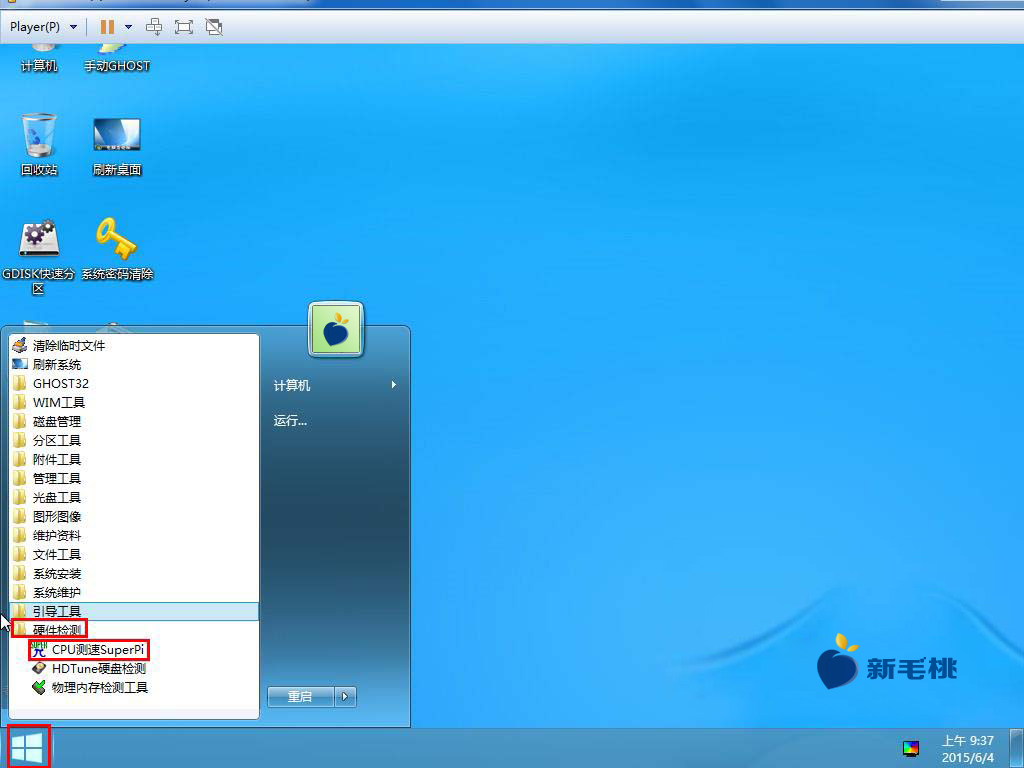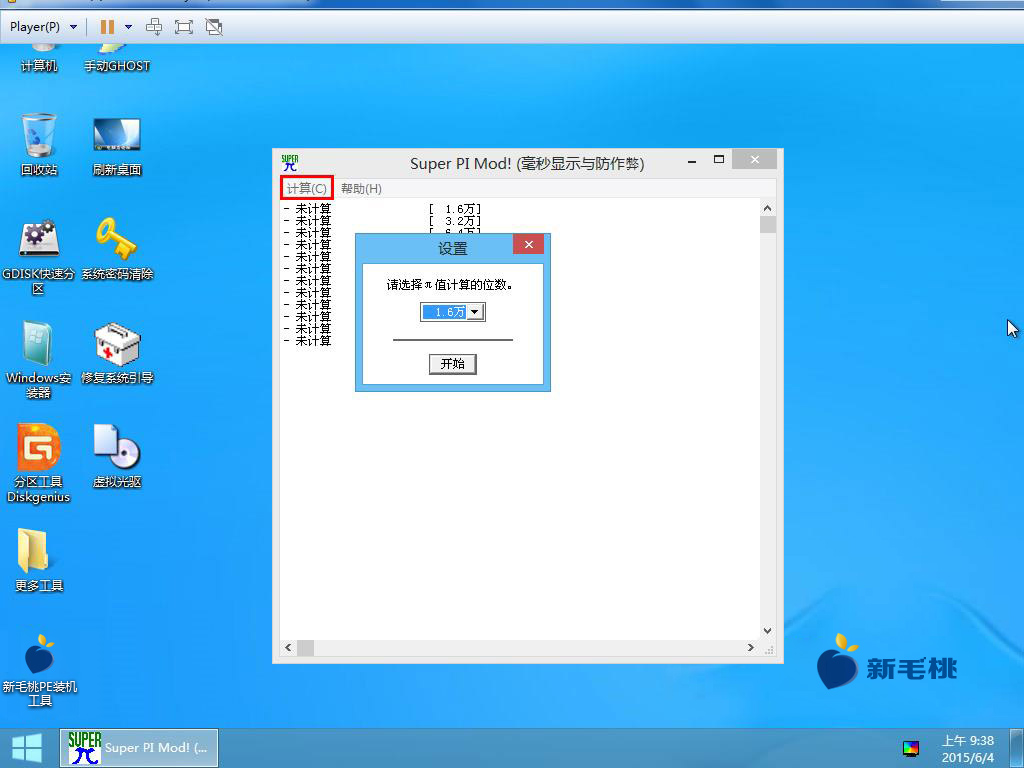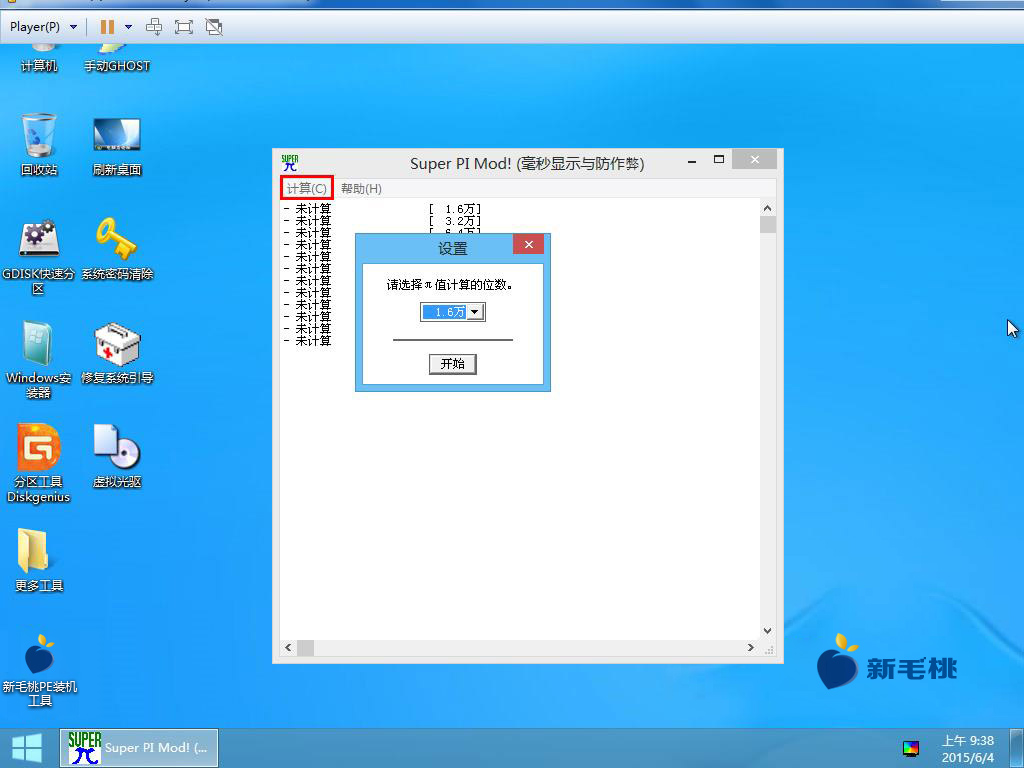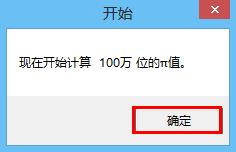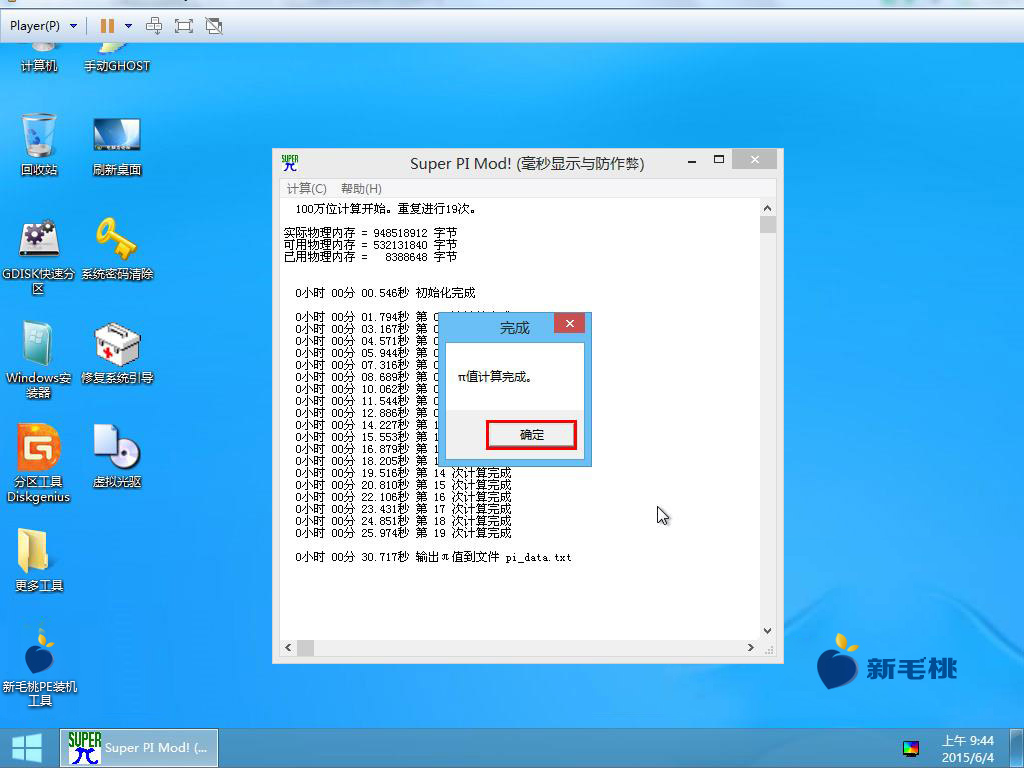作为电脑的“心脏”,CPU性能好坏关系到机器的使用寿命长短、运行状况优劣。衡量性能好坏的一个标准便是CPU频率,于是有高手选择了通过计算π这个大家广为熟悉的数字来检测。下面小编就跟大家介绍CPU性能测试工具SuperPi测试π的方法。
1、将u助手winpe工具u盘插到主机usb接口上,重启电脑,屏幕上出现开机画面后按快捷键打开u助手主菜单,将光标移至“【02】运行u助手Win8PE工具箱(装机推荐)”选项并回车确定,如下图所示:
2、进入pe桌面后,打开左下角的开始菜单,然后点击“硬件检测--CPU测试SuperPi”启动程序,如下图所示:
3、接着点击界面中的“计算”打开π值计算位数设置框,如下图所示:
4、SuperPi测试的标准一般是100万,点击“开始”按钮,如下图所示:
5、继续点击“确定”开始计算100万位π值,如下图所示:
6、待测试完成后会生成txt文件记录π值,毫无疑问,花费的时间越少代表CPU性能越强劲。点击“确定”关闭窗口即可,如下图所示:
SuperPi是一款实用又好玩的工具,基于它超强的计算功能,除了用它测试CPU性能,许多超频玩家还用来跑分。因此如果你也是其中一员或者喜欢跑分,可以去多了解下SuperPi。
责任编辑:u助手:http://www.uzhushou.cn